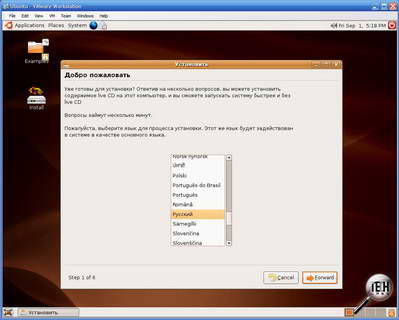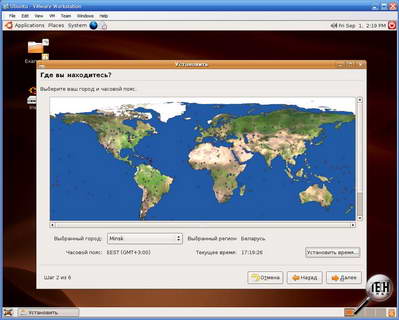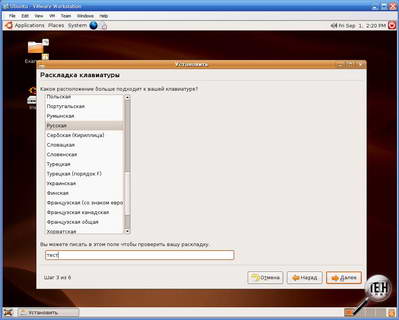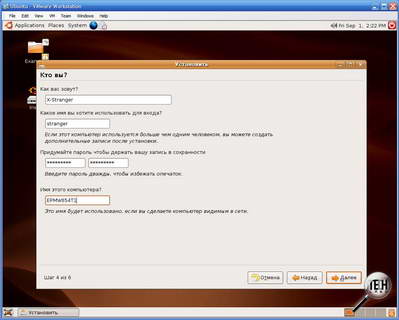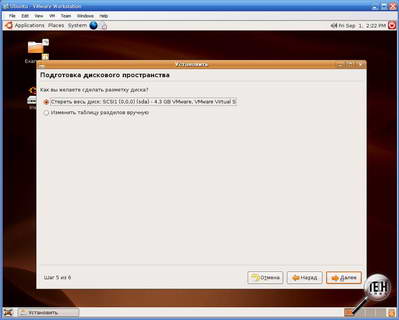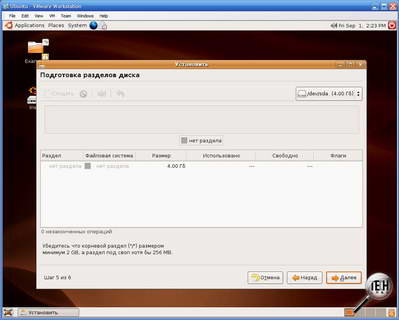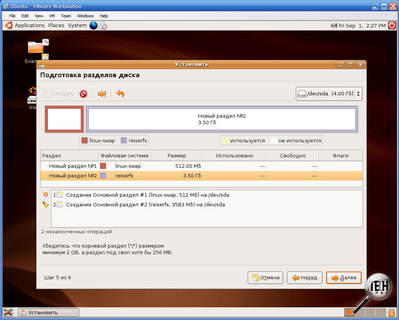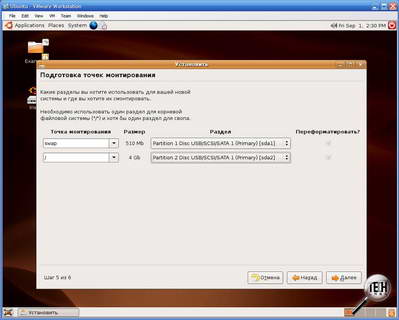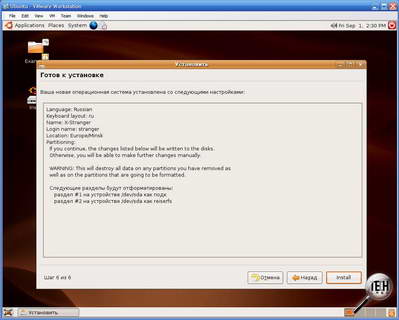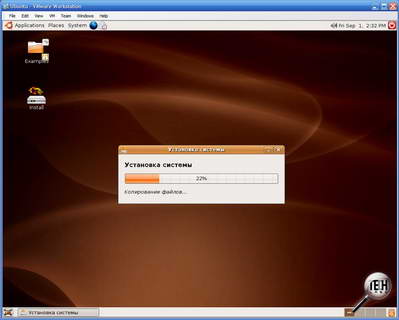Мы вдоволь наигрались с программами (и как столько влезло на один CD!) и возникает вопрос, как установить это чудо на винчестер (пусть и виртуальный), чтобы иметь возможность как-то поменять систему и опробовать ее в более приближенных к реальности условиях. Выполнить эту функцию нам позволяет команда Install из меню System, являя нам следующее окошко:
Выбрав в списке языков наиболее близкий (в данном случае по соображениям презентабельности был избран русский), мы сможем общаться с установщиком системы на локальный диск более близко и понятно. Одно лишь останется неизменным - надписи внизу и на кнопках. Но вполне интуитивные иконки на кнопках не дадут впасть в беспокойство даже самым неанглоязычным пользователям. Кнопка с названием "Forward" приведет нас на следующий экран. Всего же шагов до появления системы на винчестере (в нашем случае - виртуальном) обещано шесть. Что ж, действительно, процесс установки обещается быть очень простым. Посмотрим, что там у нас по кнопке со стрелкой вправо:
Забавно, но увидев этот экран, сложилось чувство, что где-то это уже встречалось. Если автору данной статьи не изменяет память, то подобный экран выбора временного пояса и настройки времени есть при установке более популярной операционной системы. Что ж, если и остальные окна такие же, то данный дистрибутив обещает быть не менее простым в установке, чем Windows. Понятно, что и в других дистрибутивах есть такое же.
Выбор зоны довольно прост, и сразу после него ищем кнопку со стрелкой вправо - и вдруг! - кнопки стали русскоязычными. Приятно, что и говорить, а то уже в планах было записать в минусы неполный русский перевод. Хотя название города все же осталось на латинице. Нажимаем "далее":
Снова сравниваем с Windows. Теперь уже диалог выбора раскладки клавиатуры. Помнится, в установке продукта от Microsoft был такой же и тоже не очень далеко от выбора временной зоны и проч. Сразу же есть возможность протестировать выбранный вариант. Единственное, что оказалось неочевидным, как и при установке Windows, впрочем, - это переключение раскладки клавиатуры. По какой-то причине во всех таких продуктах по умолчанию выставлена комбинация Alt+Shift. Что, кстати говоря, впоследствии изменяется. Жмем знакомую кнопку "далее":
Процесс выбора имени пользователя, его пароля и названия компьютера вряд ли вызовут трудности у кого-либо. Отдельно стоит отметить тот факт, что нас нигде не просят задать пароль администратора, что, по опыту отмечая, несколько необычный факт. Идем дальше:
Первое, не самое простое окно, где начинающий пользователь столкнется с не совсем понятными вариантами выбора. Здесь нам предлагают выбрать, как и где разместить Linux на диске. Есть два варианта, один из которых - разрешить программе-установщику самостоятельно разместить устанавливаемую OC, при этом все данные с диска будут стерты. Второй вариант - разместить ее вручную. Поскольку мы используем виртуальную машину логичнее было бы выбрать первый вариант, но интереса ради был выбран второй. Его же рекомендуется использовать при установке. Кнопка "далее" привела к следующему экрану:
В нашем случае виртуальный винчестер пуст, что было бы вовсе не так, если бы мы ставили Ubuntu на живую машину. Процесс размещения довольно прост и заключается в том, чтобы указать использование для Linux минимум двух разделов: swap-раздела (так называемый раздел подкачки, аналог файла подкачки в Windows) и раздела для самого Linux. Осуществляется это использованием кнопок на панели инструментов и свободного места на винчестере. Интерфейс программы разметки очень напоминает интерфейс всеми любимых программ PowerQuest Partition Magic и Acronis Partition Expert. Таким образом, если вы имели опыт работы с ними, проблем не возникнет. Не пугайтесь, когда вам будет предложено выбрать тип файловой системы. Выбрать тип для Linux не сложнее, чем для Windows, пусть и употребляются названия reiserfs вместо NTFS и т. д. После манипуляций мы получили что-то похожее на следующий скриншот:
Еще раз проверяем, все ли нас устраивает, и кликаем на ставшую привычной кнопку. Видим:
Экран "Подготовка точек монтирования" позволяет указать, как использовать ваши разделы внутри системы Linux. Значение SWAP позволяет обозначить, что первый раздел у нас сделан для подкачки, а символ ‘/’ обозначает, что второй раздел будет основным, куда разместятся все файлы Ubuntu Linux. Если вы создали больше дисков, то вы можете отконфигурировать и их местонахождение в системе Linux. Любой другой (кроме основного) диск всегда ассоциируется с неким каталогом (папкой) на основном диске. Например, можно подключить диск для музыки как папку /mnt/mp3. Это и нужно ввести в поле "Точка монтирования". Если вы работаете с виртуальной машиной, вы можете поэкспериментировать со всеми подобными опциями, не опасаясь за судьбу основной операционной системы и ваших данных. Идем к следующему экрану:
Это диалоговое окно показывает нам все настройки, которые были заданы к текущему моменту. Здесь есть возможность еще раз проверить и подумать, все ли вы правильно сделали. Ибо здесь уже появилась кнопка "Install". При нажатии на нее начинается процесс установки Ubuntu Linux:
Пока шел процесс установки, автор был погружен в задумчивость: процесс установки Ubuntu оказался донельзя прост. Он почти полностью копирует простоту установки Windows. Никакого сложного выбора пакетов, никаких лишних вопросов. В отличие от других популярных дистрибутивов, которые тоже не очень сложны в установке, этот вариант оказался еще проще.
Процесс установки достаточно недолог. В конце, при наличии сетевого подключения, будет предложено сообщить пакеты для локализации программ. Это означает следующее: все программы в современных дистрибутивах Linux поставляются в виде универсальных пакетов, своего рода инсталляторов программ. Некоторые программы содержатся в одном пакете, а некоторые разделены на несколько пакетов. В частности ресурсы для поддержки разных языков разнесены по отдельным пакетам. То есть для того, чтобы программы заговорили по-русски, потребуются соответствующие пакеты. Кстати говоря, если у вас нет подключения к сети или вам не нужна локализация, то сбоку будет кнопка отмены действия.
После перезагрузки вы попадете в вашу свежеустановленную операционную систему.
Главное, что хочется отметить при первом взгляде на систему Ubuntu, - это то, что в ней по умолчанию нет возможности загрузиться как администратор системы (в Linux этот пользователь имеет имя root). Все операции по установке новых программ, конфигурированию и прочему администрированию системы выполняются после повторного ввода вашего пользовательского пароля. Это очень удобно, ибо не позволяет вам случайно испортить систему и в то же время всегда заставляет задуматься при вводе пароля, точно ли вы ходите выполнить то, что запросили.
Тем не менее ряд команд всегда можно выполнить от имени root, есть возможность даже войти в консоль под его именем, где будет возможность задать вам пароль администратора и таким образом получить возможность пользоваться его учетной записью. Для выполнения команд пользователем root из командной строки есть утилита sudo.
Установка новых программ очень проста и возможна при помощи очень удобной утилиты, вызываемой из меню "Приложения" пунктом "Установка/Удаление приложений". Тем не менее уже то, что установлено в системе охватывает почти весь спектр пользовательских операций: проигрыватели, редакторы, менеджеры всего и вся и даже офисный пакет OpenOffice, ставший в последнее время стандартным для свободных систем.
Интерфейс по дефолту выполнен в светлых и приятных бежево-оранжевых тонах и даже спустя несколько дней не начал напрягать глаз. Система автоматического обновления позволяет содержать систему up-to-date, а любые критические уязвимости закрываются достаточно быстро.
Для тех, кто вдруг почувствует себя одиноким, остается только посоветовать портал ubuntu.ru, поддерживающий целое сообщество русскоязычных пользователей Ubuntu.
В общем и целом, система обещает быть очень удобной для неискушенного пользователя, который найдет управление системой вполне понятным, а набор программ - довольно разнообразным, при этом их уже не придется устанавливать, в отличие от Windows, функциональность которой приходится расширять установкой нужных в обиходе приложений.
Если вам уже захотелось иметь эту замечательную систему, в Минске существует возможность получить ее бесплатно, попросив об этом Минское Linux-сообщество.